- Tham gia
- 5/6/08
- Bài viết
- 30,703
- Được thích
- 53,924
Excel có một chức năng tự động nén ảnh mỗi khi ta lưu file. Chức năng ấy nằm trong Excel Options
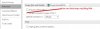
có tên là "Do not compress images in file".
Mặc định mục này không được check, có nghĩa là hình ảnh chèn trên bảng tính sẽ tự động bị nén lại khi lưu file. Nếu ta cố tính check vào mục này thì hình ảnh sẽ được giữ nguyên
Xin hỏi các bạn: Viết code VBA như thế nào để có thể check vào mục này
có tên là "Do not compress images in file".
Mặc định mục này không được check, có nghĩa là hình ảnh chèn trên bảng tính sẽ tự động bị nén lại khi lưu file. Nếu ta cố tính check vào mục này thì hình ảnh sẽ được giữ nguyên
Xin hỏi các bạn: Viết code VBA như thế nào để có thể check vào mục này





